UiPath Studioの開発で条件分岐はかなりの使用頻度で登場します。
処理を停止したいとき、画像や要素の有無など、使う場面は幅広いです。
使い方も難しくないため、紹介したいと思います。
今回は、条件分岐の説明と使用方法を紹介します。この記事が条件分岐の理解へと繋がれば嬉しいです。
それでは、一緒に頑張りましょう!
条件分岐の説明
一言で説明すると、「条件によって処理を分けることが出来る」です。そのままですね。
色々な場面で使いますので、覚えておいて損はないと思います。
条件分岐の使用方法
条件の記入欄に判定項目を入れ、Then(True),Else(False)の先に処理を入れれば完了です。
下記に例として、メッセージボックスにボタン「YesNo」で出力に変数「test1」を設定し、条件分岐の判定項目に「Yes」を入れます。もし、Yesの場合はそのまま処理が流れますが、Noの場合はスローアクティビティを使い処理が止まるようにしました。
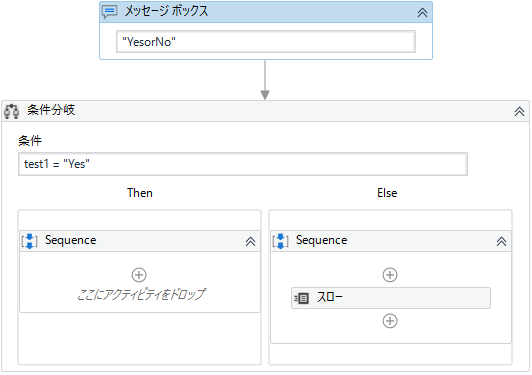
上記が完成図になります。スローの紹介は下記を参照してください。
まとめ
今回は条件分岐の説明と使用方法の紹介をしました。
紹介した方法は条件分岐の一部であるため、他にも方法はいくらでもあるため、そちらを下記で紹介しているため、よければ見て下さい。
それではまた機会がありましたら、見て下さい。




コメント